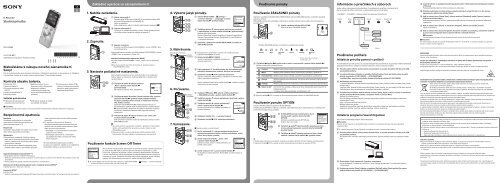Sony ICD-UX543 - ICD-UX543 Mode d'emploi Slovénien
Sony ICD-UX543 - ICD-UX543 Mode d'emploi Slovénien
Sony ICD-UX543 - ICD-UX543 Mode d'emploi Slovénien
Create successful ePaper yourself
Turn your PDF publications into a flip-book with our unique Google optimized e-Paper software.
IC Recorder<br />
Stručná príručka<br />
<strong>ICD</strong>-<strong>UX543</strong><br />
4-472-206-41(1)<br />
© 2014 <strong>Sony</strong> Corporation Printed in China<br />
Blahoželáme k nákupu nového záznamníka IC<br />
<strong>Sony</strong>!<br />
Toto je stručná príručka, ktorá obsahuje informácie o základných operáciách so záznamníkom IC. Dôkladne<br />
si ju prečítajte. Veríme, že so svojím novým záznamníkom IC <strong>Sony</strong> budete spokojní.<br />
Kontrola obsahu balenia.<br />
ˎˎZáznamník IC (1)<br />
ˎˎStereoslúchadlá (1)<br />
ˎˎPomocný pripojovací kábel<br />
USB (1)<br />
ˎˎVrecko na prenášanie (1)<br />
ˎˎStručná príručka<br />
Voliteľné príslušenstvo<br />
ˎˎElektretový kondenzátorový<br />
mikrofón ECM‐CS3, ECM‐TL3<br />
Poznámka<br />
V závislosti od krajiny alebo regiónu nemusia byť niektoré modely alebo voliteľné príslušenstvo k dispozícii.<br />
Bezpečnostné opatrenia<br />
Napájanie<br />
Zariadenie používajte iba so vstavanou<br />
vymeniteľnou lítium-iónovou batériou pri<br />
jednosmernom napätí 3,7 V.<br />
Bezpečnosť<br />
Zariadenie nepoužívajte pri riadení auta, bicykla<br />
alebo iného dopravného prostriedku.<br />
Manipulácia<br />
ˎˎNenechávajte zariadenie v blízkosti zdrojov<br />
tepla, ani ho nevystavujte priamemu slnečnému<br />
žiareniu, nadmernému množstvu prachu alebo<br />
mechanickým nárazom.<br />
ˎˎAk sa do zariadenia dostane akýkoľvek pevný<br />
predmet alebo tekutina, pred ďalším použitím<br />
ˎˎAplikačný softvér, Sound<br />
Organizer (súbor inštalačného<br />
programu je uložený<br />
v zabudovanej pamäti, aby<br />
ste ho mohli nainštalovať do<br />
počítača.)<br />
ˎˎUSB sieťový adaptér AC‐UD20,<br />
AC‐U501AD, AC‐U50AG<br />
SK<br />
SI<br />
ˎˎPríručka pomoci (súbor HTML<br />
uložený v zabudovanej pamäti,<br />
aby ste ho mohli jednoducho<br />
skopírovať do počítača.)<br />
dajte zariadenie skontrolovať kvalifikovanému<br />
personálu.<br />
ˎˎPri používaní záznamníka IC dbajte na<br />
dodržiavanie doleuvedených bezpečnostných<br />
opatrení, aby ste predišli zdeformovaniu obalu<br />
alebo poruche záznamníka IC.<br />
ˋNesadajte ˋ si so záznamníkom IC vloženom v<br />
zadnom vrecku nohavíc.<br />
ˋNevkladajte ˋ<br />
záznamník IC s omotanými<br />
slúchadlami do tašky a nevystavujte tašku<br />
silným nárazom.<br />
Ak máte akékoľvek otázky alebo problémy<br />
súvisiace so zariadením, obráťte sa na najbližšieho<br />
obchodného zástupcu spoločnosti <strong>Sony</strong>.<br />
Kapacita (dostupná pre používateľa* 1 * 2 )<br />
4 GB (približne 3,60 GB = 3 865 470 566 bajtov)<br />
* 1 Malá časť zabudovanej pamäte sa používa na správu súborov, a preto nie je k dispozícii ako ukladací priestor pre<br />
používateľa.<br />
* 2 Keď je zabudovaná pamäť naformátovaná pomocou záznamníka IC.<br />
Rozmery (š/v/h) (bez prečnievajúcich častí a ovládacích prvkov) (JEITA)* 3<br />
Približne 36,6 mm × 101,5 mm × 10,5 mm<br />
Hmotnosť (JEITA)* 3<br />
Približne 49 g<br />
* 3 Hodnota nameraná podľa štandardu JEITA (Japan Electronics and Information Technology Industries Association)<br />
Základné operácie so záznamníkom IC<br />
1. Nabitie zariadenia.<br />
-B<br />
2. Zapnutie.<br />
-A<br />
Nabite záznamník IC.<br />
Posuňte páčku USB v smere šípky (-A) a zasuňte konektor USB<br />
do portu USB spusteného počítača (-B).<br />
Začne sa nabíjanie.<br />
Keď je batéria plne nabitá, indikátor batérie bude ukazovať „ “.<br />
Odpojte záznamník IC.<br />
Uistite sa, že indikátor prevádzky nesvieti. Potom podľa pokynov<br />
v príručke pomoci bezpečne odpojte záznamník IC.<br />
Zapnite zariadenie.<br />
Posuňte a podržte prepínač HOLD•POWER v smere „POWER“, kým<br />
sa nezobrazí okno.<br />
Vypnite zariadenie, posuňte a podržte prepínač HOLD•POWER v smere<br />
„POWER“, kým sa nezobrazí „Power Off“.<br />
Zabránenie neúmyselným operáciám (HOLD)<br />
Posuňte prepínač HOLD•POWER v smere „HOLD“, kým sa nezobrazí<br />
„HOLD“.<br />
¼¼Ak chcete ukončiť stav HOLD záznamníka IC, posuňte prepínač<br />
HOLD•POWER do stredu.<br />
3. Nastavte počiatočné nastavenia.<br />
Keď zariadenie zapnete prvý raz, alebo keď ešte nie sú nastavené<br />
hodiny, objaví sa zobrazenie „Setting Date&Time“ a budete môcť<br />
nastaviť hodiny.<br />
Tlačidlom alebo vyberte možnosť<br />
„Next“ a potom stlačte tlačidlo <br />
(prehrať/zadať).<br />
Na displeji sa zobrazí okno „Date&Time“.<br />
Tlačidlom alebo zmeňte číselnú hodnotu roka, a potom<br />
stlačením tlačidla (prehrať/zadať) zadajte hodnotu.<br />
Postupne zopakujte tento postup na nastavenie mesiaca,<br />
dňa, hodiny a minút.<br />
Stlačením tlačidla BACK/HOME môžete presunúť kurzor na<br />
predchádzajúcu položku. Keď nastavíte minúty a stlačíte tlačidlo<br />
(prehrať/zadať), nastavenie sa prejaví na hodinách a zobrazí<br />
sa okno pre nastavenie zapnutia alebo vypnutia zvukovej<br />
signalizácie.<br />
Tlačidlom alebo vyberte možnosť „Yes“ alebo „No“<br />
a potom stlačte tlačidlo .<br />
Keď dokončíte nastavenie zvukovej signalizácie, zobrazí sa okno<br />
ZÁKLADNEJ ponuky.<br />
<br />
ˎˎAk pri počiatočných nastaveniach nestlačíte v priebehu 1 minúty žiadne<br />
tlačidlo, režim počiatočného nastavenia sa zruší a obnoví sa okno<br />
ZÁKLADNEJ ponuky.<br />
ˎˎNastavenie hodín a zvukovej signalizácie môžete nastaviť neskôr.<br />
Podrobnejšie informácie nájdete v príručke pomoci záznamníka IC.<br />
Používanie funkcie Screen Off Timer<br />
Aby sa šetrila energia batérie, predvolené nastavenie časovača vypnutia zobrazenia<br />
je „Auto Screen Off“. Keď je časovač vypnutia zobrazenia nastavený na „Auto<br />
Screen Off“ a približne 30 sekúnd v režime zastavenia alebo približne 10 sekúnd<br />
v režime nahrávania a režime prehrávania nevykonáte žiadnu operáciu, displej sa<br />
automaticky vypne. Ovládanie tlačidlami však môžete vykonávať, aj keď je displej<br />
vypnutý. Ak chcete displej znova zapnúť, stlačte tlačidlo BACK/HOME.<br />
¼¼Ak chcete deaktivovať časovač vypnutia zobrazenia, zvoľte BACK/HOME – „ Settings“ – „Common Settings“<br />
– „Screen Off Timer“ a potom zvoľte „No Auto Screen Off“.<br />
4. Vyberte jazyk ponuky.<br />
5. Nahrávanie.<br />
Zabudované mikrofóny<br />
Indikátor<br />
prevádzky<br />
6. Počúvanie.<br />
Indikátor<br />
prevádzky<br />
7. Vymazanie.<br />
Vyberte BACK/HOME – „ Settings“ –<br />
„Common Settings“ – „Language“ a potom<br />
stlačte tlačidlo (prehrať/zadať).<br />
Tlačidlom alebo vyberte jazyk, ktorý chcete používať<br />
v okne displeja, a potom stlačte tlačidlo (prehrať/zadať).<br />
Môžete vybrať tieto jazyky:<br />
Deutsch (Nemčina), English (Angličtina)*, Español (španielčina),<br />
Français (Francúzština), Italiano (Taliančina), Русский (Ruština)<br />
* Predvolené nastavenie<br />
Stlačením a podržaním tlačidla BACK/HOME sa vrátite do<br />
ZÁKLADNEJ ponuky.<br />
¼¼Pred používaním záznamníka IC ukončite stav HOLD posunutím<br />
prepínača HOLD•POWER do stredu.<br />
Stlačte tlačidlo REC/PAUSE.<br />
Spustí sa nahrávanie a indikátor prevádzky sa<br />
rozsvieti načerveno.<br />
Dajte záznamník IC do takej polohy, aby boli zabudované<br />
mikrofóny nasmerované k zdroju, ktorý sa má nahrávať.<br />
Stlačením tlačidla STOP zastavíte nahrávanie.<br />
Zobrazí sa hlásenie „Please Wait“ a zobrazenie sa vráti do okna<br />
režimu zastavenia nahrávania.<br />
Keď po zastavení nahrávania stlačíte tlačidlo , môžete si prehrať<br />
súbor, ktorý ste práve nahrali.<br />
Tlačidlom alebo vyberte „ Recorded Files“<br />
v ZÁKLADNEJ ponuke a potom stlačte tlačidlo .<br />
Tlačidlom alebo vyberte požadovaný priečinok a potom<br />
stlačte tlačidlo .<br />
Tlačidlom alebo vyberte požadovaný<br />
súbor a potom stlačte tlačidlo .<br />
Spustí sa prehrávanie a indikátor prevádzky sa<br />
rozsvieti nazeleno.<br />
Stláčaním tlačidla VOL –/+ upravte hlasitosť.<br />
Stlačením tlačidla STOP zastavíte prehrávanie.<br />
Vymazaný súbor sa nedá obnoviť.<br />
Keď je záznamník IC v režime zastavenia nahrávania,<br />
zastavenia prehrávania alebo v režime prehrávania, zvoľte<br />
súbor, ktorý chcete vymazať.<br />
Zvoľte možnosti OPTION – „Erase a File“<br />
a potom stlačte tlačidlo .<br />
Zobrazí sa výzva „Erase?“ a kvôli potvrdeniu sa<br />
prehrá určený súbor.<br />
Zvoľte možnosť „Yes“ a potom stlačte tlačidlo .<br />
Na displeji sa zobrazí hlásenie „Please Wait“ a zvolený súbor sa<br />
vymaže.<br />
Používanie ponuky<br />
Používanie ZÁKLADNEJ ponuky<br />
Stlačením a podržaním tlačidla BACK/HOME môžete zobraziť ZÁKLADNÚ ponuku a následne používať<br />
jednotlivé funkcie.<br />
ZÁKLADNÁ ponuka vám umožňuje zvoliť funkcie, vyhľadať nahraté súbory alebo zmeniť nastavenia<br />
záznamníka IC.<br />
Stlačte a podržte tlačidlo BACK/HOME.<br />
Zobrazí sa okno ZÁKLADNEJ ponuky.<br />
Položky ZÁKLADNEJ ponuky sú zoradené v nasledovnom poradí.<br />
Podcast<br />
Music<br />
Recorded<br />
Files<br />
Record Settings Return to<br />
XX*<br />
* Funkcia, ktorú práve používate,<br />
sa zobrazuje v „XX“.<br />
Tlačidlom alebo zvoľte funkciu, ktorú chcete použiť a potom stlačte tlačidlo .<br />
Môžete zvoliť nižšie uvedené funkcie:<br />
Podcast<br />
Music<br />
Môžete zvoliť súbory podcast importované z počítača a prehrať ich.<br />
Môžete zvoliť hudobné súbory importované z počítača a prehrať ich.<br />
Recorded Files Môžete zvoliť súbory nahraté s použitím záznamníka IC a prehrať ich.<br />
Record<br />
Settings<br />
Return to XX*<br />
Môžete zobraziť okno nahrávania. Ak chcete začať nahrávať, stlačte tlačidlo<br />
REC/PAUSE.<br />
Môžete zobraziť ponuku nastavení a zmeniť rôzne nastavenia záznamníka IC.<br />
Keď zvolíte túto položku, vrátite sa do okna zobrazeného pred vstupom do<br />
základnej ponuky.<br />
* Funkcia, ktorú práve používate, sa zobrazuje v „XX“.<br />
¼¼Stlačením tlačidla STOP sa vrátite do okna zobrazeného pred vstupom do ZÁKLADNEJ ponuky.<br />
Používanie ponuky OPTION<br />
Ponuku OPTION zobrazíte stlačením tlačidla OPTION.<br />
Položky ponuky OPTION sa odlišujú v závislosti od konkrétnej funkcie záznamníka IC a umožňujú vám<br />
zmeniť rôzne nastavenia a podobne.<br />
V ZÁKLADNEJ ponuke zvoľte funkciu, ktorú<br />
chcete použiť a potom stlačte tlačidlo<br />
OPTION.<br />
Zobrazia sa položky ponuky OPTION pre<br />
funkciu, ktorú ste zvolili.<br />
Tlačidlom alebo vyberte položku ponuky, pre ktorú<br />
chcete vykonať nastavenie a potom stlačte tlačidlo <br />
(prehrať/zadať).<br />
Tlačidlom alebo vyberte nastavenie, ktoré chcete<br />
nastaviť a potom stlačte tlačidlo (prehrať/zadať).<br />
¼¼<br />
ˎˎPodrobnejšie informácie o položkách nastavenia v prípade jednotlivých funkcií nájdete v príručke pomoci.<br />
ˎˎStlačením tlačidla STOP sa vrátite do okna zobrazeného pred vstupom do ponuky OPTION.<br />
Informácie o priečinkoch a súboroch<br />
Audio súbory zaznamenané záznamníkom IC sa ukladajú do priečinka v záznamníku IC.<br />
Ako je vysvetlené nižšie, predvolene sa automaticky vytvorí 5 priečinkov.<br />
„FOLDER01“ – „FOLDER05“: uložené súbory zaznamenané mikrofónom.<br />
Podcast Music Recorded Files<br />
Priečinky<br />
Record Settings Return to XX*<br />
Súbory<br />
Používanie počítača<br />
Inštalácia príručky pomoci v počítači<br />
Po nainštalovaní príručky pomoci zo zabudovanej pamäte záznamníka IC do počítača môžete vyhľadávať<br />
podrobné informácie o ovládaní a možných riešeniach, keď sa vyskytne problém.<br />
Posuňte páčku USB na zadnej strane záznamníka IC a zasuňte konektor USB do portu USB<br />
spusteného počítača.<br />
V systéme Windows: kliknite na položku [Počítač] (alebo [Tento počítač]), potom dvakrát<br />
kliknite na položku [IC RECORDER] [FOR WINDOWS].<br />
V počítači Mac: na pracovnej ploche dvakrát kliknite na položku [IC RECORDER].<br />
Nainštalujte príručku pomoci.<br />
V systéme Windows: dvakrát kliknite na položku [Help_Guide_Installer] (alebo na súbor [Help_Guide_<br />
Installer.exe]).<br />
V počítači Mac: dvakrát kliknite na položku [Help_Guide_Installer_for_mac.app] (v10.5.8 alebo novšia).<br />
Podľa pokynov, ktoré sa zobrazia na obrazovke, pokračujte v inštalácii.<br />
Po dokončení inštalácie dvakrát kliknite na ikonu [Help_Guide_icdu54_ce.htm] na pracovnej<br />
ploche systému Windows (alebo v programe Finder v počítači Mac).<br />
Zobrazí sa príručka pomoci.<br />
Príručku pomoci môžete zobraziť aj na tejto domovskej stránke technickej podpory zákazníkov<br />
záznamníka IC <strong>Sony</strong>:<br />
http://rd1.sony.net/help/icd/u54/ce/<br />
Môžete vybrať tieto jazyky:<br />
angličtina, francúzština, nemčina, španielčina, holandčina, taliančina, portugalčina, švédčina,<br />
maďarčina, čeština, turečtina, poľština, gréčtina, ruština, ukrajinčina.<br />
Inštalácia programu Sound Organizer<br />
Do počítača nainštalujte program Sound Organizer.<br />
Poznámka<br />
Program Sound Organizer je kompatibilný iba s počítačmi so systémom Windows. Nie je kompatibilný<br />
s počítačmi Mac.<br />
¼¼Pri inštalácii programu Sound Organizer sa prihláste do konta s oprávneniami správcu.<br />
Posuňte páčku USB na zadnej strane záznamníka IC a zasuňte konektor USB do portu USB<br />
spusteného počítača.<br />
Ak záznamník IC nemožno k počítaču pripojiť priamo, použite dodaný pomocný pripojovací kábel<br />
USB.<br />
Skontrolujte, či bol záznamník IC správne rozpoznaný.<br />
Keď je záznamník IC pripojený k počítaču, v okne displeja záznamníka IC sa zobrazuje hlásenie<br />
„Connecting“.<br />
Prejdite na ponuku [Štart], kliknite na položku [Počítač] (alebo [Tento počítač]) a potom<br />
dvakrát kliknite na položku [IC RECORDER] [FOR WINDOWS].<br />
Dvakrát kliknite na položku [SoundOrganizerInstaller_V150] (alebo [SoundOrganizerInstaller_<br />
V150.exe]).<br />
Postupujte podľa pokynov, ktoré sa zobrazia na obrazovke.<br />
Prijmite podmienky licenčnej zmluvy, vyberte položku [I accept the terms in the license<br />
agreement] a kliknite na tlačidlo [Next].<br />
Keď sa zobrazí okno [Setup Type], vyberte možnosť [Standard] alebo [Custom] a potom<br />
kliknite na tlačidlo [Next].<br />
Keď vyberiete možnosť [Custom], postupujte podľa pokynov na obrazovke a nastavte inštalačné<br />
nastavenia.<br />
Keď sa zobrazí okno [Ready to Install the Program], kliknite na tlačidlo [Install].<br />
Spustí sa inštalácia.<br />
Keď sa zobrazí okno [Sound Organizer has been installed successfully.], začiarknite možnosť<br />
[Launch Sound Organizer Now] a potom kliknite na tlačidlo [Finish].<br />
Poznámka<br />
Po nainštalovaní programu Sound Organizer budete možno musieť reštartovať počítač.<br />
Poznámka<br />
Ak naformátujete zabudovanú pamäť, všetky údaje, ktoré sú v nej uložené, sa vymažú. (Vymaže sa aj príručka<br />
pomoci a softvér Sound Organizer.)<br />
VAROVANIE<br />
Nevystavujte batérie (batérie alebo nainštalované batérie) dlhší čas nadmernému teplu, napríklad slnečnému<br />
žiareniu, ohňu a podobne.<br />
Oznam pre zákazníkov: nasledujúce informácie sa týkajú iba zariadení predávaných v krajinách, v<br />
ktorých platia smernice EÚ<br />
Výrobca: <strong>Sony</strong> Corporation, 1-7-1 Konan Minato-ku, Tokyo, 108-0075 Japonsko<br />
Zhoda podľa legislatívy EU: <strong>Sony</strong> Deutschland GmbH, Hedelfinger Strasse 61, 70327 Stuttgart, Nemecko<br />
Nepočúvajte zvuk pri vysokých úrovniach hlasitosti príliš dlho, aby ste si nepoškodili sluch.<br />
Zneškodňovanie použitých batérií, elektrických a elektronických prístrojov (platí v Európskej únii a<br />
ostatných európskych krajinách so zavedeným separovaným zberom)<br />
Tento symbol na výrobku, batérii alebo obale znamená, že výrobok a batéria nemôže byť<br />
spracovaná s domovým odpadom.<br />
Na niektorých batériách môže byť tento symbol použitý v kombinácii s chemickými značkami.<br />
Chemické značky ortute (Hg) alebo olova (Pb) sú pridané, ak batéria obsahuje viac ako 0,0005%<br />
ortute alebo 0,004% olova.<br />
Tým, že zaistíte správne zneškodnenie týchto výrobkov a batérií, pomôžete zabrániť potenciálne negatívnemu<br />
vplyvu na životné prostredie a ľudské zdravie, ktorý by v opačnom prípade mohol byť spôsobený pri nesprávnom<br />
nakladaní. Recyklácia materiálov pomáha uchovávať prírodné zdroje.<br />
V prípade, že výrobok, ktorý si z dôvodu bezpečnosti, výkonu alebo integrity údajov vyžaduje trvalé pripojenie<br />
zabudovanej batérie, túto batériu môže vymeniť iba kvalifikovaný personál.<br />
Aby ste zaručili, že batéria bude správne spracovaná, odovzdajte tento výrobok na konci jeho životnosti na<br />
vhodnom zbernom mieste na recykláciu elektrických a elektronických zariadení.<br />
V prípade všetkých ostatných batérií, postupujte podľa časti, ako vybrať bezpečne batériu z výrobku. Odovzdajte<br />
batériu na vhodnom zbernom mieste na recykláciu použitých batérií.<br />
Ak chcete získať podrobnejšie informácie o recyklácii tohto výrobku alebo batérie, kontaktuje váš miestny alebo<br />
obecný úrad, miestnu službu pre zber domového odpadu alebo predajňu, kde ste výrobok zakúpili.<br />
Dostupné príslušenstvo: slúchadlá<br />
ˎˎZaznamenaná hudba sa môže používať len na súkromné účely. Používanie hudby nad rámec tohto obmedzenia si<br />
vyžaduje súhlas vlastníka autorských práv.<br />
ˎˎSpoločnosť <strong>Sony</strong> nezodpovedá za neúplný záznam ani za prevzatie alebo poškodenie údajov v dôsledku<br />
problémov so záznamníkom IC alebo počítačom.<br />
ˎˎV závislosti od typu textu a znakov sa text zobrazovaný na záznamníku IC nemusí na zariadení správne zobrazovať.<br />
Príčinou je:<br />
ˋˋ<br />
Kapacita pripojeného záznamníka IC.<br />
ˋˋ<br />
Nesprávne fungovanie záznamníka IC.<br />
ˋˋ<br />
Zápis informácií o obsahu v jazyku alebo pomocou znakov, ktoré záznamník IC nepodporuje.<br />
Ochranné známky<br />
ˎˎMicrosoft, Windows, Windows Vista a Windows Media sú registrované ochranné známky alebo ochranné<br />
známky spoločnosti Microsoft Corporation v USA alebo iných krajinách.<br />
ˎˎMac OS je ochranná známka spoločnosti Apple Inc. registrovaná v USA a iných krajinách.<br />
ˎˎNa technológiu kódovania zvuku MPEG Layer-3 a príslušné patenty poskytli licenciu spoločnosti Fraunhofer IIS<br />
a Thomson.<br />
Všetky ostatné ochranné známky a registrované ochranné známky sú ochrannými známkami alebo<br />
registrovanými ochrannými známkami príslušných vlastníkov. V niektorých častiach tejto príručky sa neuvádzajú<br />
označenia a ®.<br />
This product is protected by certain intellectual property rights of Microsoft Corporation. Use or distribution of<br />
such technology outside of this product is prohibited without a license from Microsoft or an authorized Microsoft<br />
subsidiary.
IC Recorder<br />
Kratka navodila<br />
<strong>ICD</strong>-<strong>UX543</strong><br />
Spoznajte novi <strong>Sony</strong>jev digitalni diktafon!<br />
To so kratka navodila, ki vas podučijo o osnovnem delovanju digitalnega diktafona. Natančno jih preberite.<br />
Želimo vam čim več užitkov z novim <strong>Sony</strong>jevim digitalnim diktafonom.<br />
Preverite priloženo vsebino.<br />
ˎˎDigitalni diktafon (1)<br />
ˎˎStereo slušalke (1)<br />
ˎˎUSB-kabel za povezavo (1)<br />
ˎˎNosilna torbica (1)<br />
ˎˎKratka navodila<br />
Izbirni dodatki<br />
ˎˎElektret kondenzatorski<br />
mikrofon ECM‐CS3, ECM‐TL3<br />
Opomba<br />
Glede na državo ali regijo nekateri modeli ali izbirni dodatki niso na voljo.<br />
Opozorila<br />
Napetost<br />
Enoto uporabljajte le pri 3,7 V DC z vgrajeno<br />
polnjivo ion-litijsko baterijo.<br />
ˎˎProgramska oprema, Sound<br />
Organizer (namestitvena<br />
datoteka je shranjena v<br />
vgrajenem pomnilniku, tako<br />
da jo lahko namestite v svoj<br />
računalnik.)<br />
ˎˎUSB AC adapter AC‐UD20,<br />
AC‐U501AD, AC‐U50AG<br />
Varnost<br />
Naprave ne uporabljajte med vožnjo, kolesarjenjem<br />
ali upravljanjem katerega koli drugega<br />
motoriziranega vozila.<br />
Ravnanje z napravo<br />
ˎˎNaprave ne puščajte v bližini virov toplote, na<br />
neposredni sončni svetlobi ali v zaprašenih<br />
prostorih in je ne izpostavljajte mehanskim<br />
sunkom.<br />
ˎˎV primeru, da v enoto pride kakršnakoli snov<br />
v trdem ali tekočem agregatnem stanju, naj<br />
SI<br />
SK<br />
ˎˎPriročnik za pomoč (datoteka<br />
HTML, shranjena v vgrajenem<br />
pomnilniku, da jo je mogoče<br />
enostavno prekopirati na vaš<br />
računalnik.)<br />
jo pred nadaljevanjem uporabe preveri za to<br />
usposobljena oseba.<br />
ˎˎKo uparabljate vaš digitalni diktafon, ne pozabite<br />
slediti spodaj opisanim opozorilom, da bi<br />
preprečili poškodbo ohišja ali povzročitev okvare<br />
digitalnega diktafona.<br />
ˋNe ˋ vsedajte se z digitalnim diktafonom v<br />
zadnjem žepu.<br />
ˋNe ˋ polagajte digitalnega diktafona, ovitega<br />
s kablom slušalk, v torbo, prav tako pa ne<br />
izpostavljajte torbe močnim zunanjim vplivom.<br />
Če imate kakršna koli vprašanja ali težave v zvezi<br />
z napravo, se obrnite na najbližjega prodajalca<br />
izdelkov <strong>Sony</strong>.<br />
Kapaciteta (uporabniku razpoložljiva kapaciteta* 1 * 2 )<br />
4 GB (pribl. 3,60 GB = 3.865.470.566 bajtov)<br />
* 1 Za upravljanje datotek se porabi majhna količina notranjega pomnilnika in zato ni na voljo za uporabniško<br />
shranjevanje.<br />
* 2 Če je vgrajeni pomnilnik formatiran z digitalnim diktafonom.<br />
Preizkusite svoj novi digitalni diktafon<br />
1. Napolnite.<br />
–B<br />
2. Vklopite.<br />
–A<br />
3. Nastavite prvotne nastavitve.<br />
Napolnite digitalni diktafon.<br />
Pomaknite drsno ročico USB v smeri puščice (-A) in vstavite<br />
priključek USB v vrata USB računalnika (-B).<br />
Napajanje se začne.<br />
Ko je baterija v celoti napolnjena, indikator napolnjenosti baterije<br />
prikaže napis » «.<br />
Izklopite digitalni diktafon iz napajanja.<br />
Pazite, da indikator delovanja ne sveti. Nato si v priročniku za<br />
pomoč oglejte navodila za varno odstranjevanje digitalnega<br />
diktafona.<br />
Vklopite napravo.<br />
Povlecite in držite stikalo HOLD•POWER v smeri »POWER«, dokler<br />
se ne prikaže prikazno okno.<br />
Za izklop naprave, povlecite in držite stikalo HOLD•POWER v smeri<br />
»POWER«, dokler se ne prikaže »Power Off«.<br />
Za preprečevanje neželenega delovanja (HOLD)<br />
Povlecite stikalo HOLD•POWER v smeri »HOLD«, dokler se ne prikaže<br />
»HOLD«.<br />
¼¼Za izklop stanja HOLD pomaknite stikalo HOLD•POWER proti sredini.<br />
Ko napravo prvič vklopite ali če čas še ni bil nastavljen, se prikaže<br />
»Setting Date&Time« za nastavitev časa.<br />
Pritisnite ali , da izberete »Next«, nato<br />
pa pritisnite (predvajanje/vnos).<br />
Na zaslonu se prikaže okno »Date&Time«.<br />
Pritisnite ali za spremembo letnice in nato pritisnite<br />
(predvajanje/vnos) za vnos števila. Ta postopek ponovite,<br />
da po vrsti nastavite mesec, dan, uro in minuto.<br />
S pritiskom na tipko BACK/HOME lahko kazalec prestavite<br />
na prejšnji element. Ko nastavite minute in pritisnete <br />
(predvajanje/vnos), se na uri prikažejo nastavljeni podatki in se<br />
pojavi nastavitveno okno za vklop ali izklop zvočnega signala.<br />
Pritisnite ali , da izberete »Yes« ali »No«, nato pa pritisnite<br />
.<br />
Ko ste zaključili z nastavitvijo zvočnega signala, se prikaže okno<br />
menija HOME.<br />
<br />
ˎˎČe pri prvotnih nastavitvah v roku 1 minute ne pritisnete nobenega<br />
gumba, se način za prvotne nastavitve prekliče in se ponovno prikaže<br />
okno menija HOME.<br />
ˎˎNastavitve časa in zvočnega signala lahko nastavite tudi kasneje. Za<br />
podrobnosti si oglejte priročnik za pomoč digitalnega diktafona.<br />
Uporaba časovnika Screen Off Timer<br />
Da se baterija ne bi preveč porabljala, je časovnik za izklop zaslona nastavljen na<br />
»Auto Screen Off«. Če je časovnik za izklop zaslona nastavljen na »Auto Screen<br />
Off« in v načinu ustavitve pribl. 30 sekund, v načinu snemanja in predvajanja pa 10<br />
sekund ni izvedena nobena operacija, se zaslon samodejno izklopi. Ko je zaslon<br />
izklopljen, lahko gumbe vseeno uporabljate. Za vklop zaslona pritisnite BACK/<br />
HOME.<br />
¼¼Če želite časovnik za izklop zaslona onemogočiti, izberite BACK/HOME – »<br />
– »Screen Off Timer« in izberite »No Auto Screen Off«.<br />
Settings« – »Common Settings«<br />
4. Izberite jezik menija.<br />
5. Posnemite.<br />
Vgrajen mikrofon<br />
6. Poslušajte.<br />
7. Izbrišite.<br />
Indikator<br />
delovanja<br />
Indikator<br />
delovanja<br />
Izberite BACK/HOME – » Settings« –<br />
»Common Settings« – »Language« in nato<br />
pritisnite (predvajanje/vnos).<br />
Pritisnite ali , da izberete jezik, ki ga želite uporabljati na<br />
zaslonu, in pritisnite (predvajanje/vnos).<br />
Na voljo so navodila v naslednjih jezikih:<br />
Deutsch (nemščina), English (angleščina)*, Español (španščina),<br />
Français (francoščina), Italiano (italijanščina), Русский (ruščina)<br />
* Privzeta nastavitev<br />
Pritisnite in držite BACK/HOME za vrnitev v meni HOME.<br />
¼¼Preden začnete uporabljati digitalni diktafon, pomaknite stikalo<br />
HOLD•POWER proti sredini, da preklopite iz stanja HOLD.<br />
Pritisnite REC/PAUSE.<br />
Snemanje se začne in lučka indikatorja<br />
delovanja se prižge rdeče.<br />
Namestite digitalni diktafon tako, da bo vgrajeni mikrofon<br />
usmerjen proti viru, ki ga želite snemati.<br />
Za zaustavitev snemanja pritisnite STOP.<br />
Prikaže se napis »Please wait« (»Prosimo počakajte«) in se prikaže<br />
okno ustavitve snemanja.<br />
Po ustavitvi snemanja lahko s pritiskom na predvajate pravkar<br />
posneto datoteko.<br />
Pritisnite ali , da izberete »<br />
meniju HOME in nato pritisnite .<br />
Recorded Files« v<br />
Pritisnite ali , da izberete želeno mapo, nato pritisnite<br />
.<br />
Pritisnite ali , da izberete želeno<br />
datoteko, nato pritisnite .<br />
Predvajanje se začne in lučka indikatorja<br />
delovanja se prižge zeleno.<br />
Glasnost prilagodite tako, da pritiskate VOL –/+.<br />
Za zaustavitev predvajanja pritisnite STOP.<br />
Ko datoteko izbrišete, je ne morete več obnoviti.<br />
Izberite datoteko, ki jo želite izbrisati, ko je digitalni diktafon<br />
v načinu snemanja, ustavitvi predvajanja ali predvajanja.<br />
Izberite OPTION – »Erase a File« in pritisnite<br />
.<br />
Prikaže se »Erase?« in izbrana datoteka se<br />
predvaja za potrditev izbrisa.<br />
Izberite »Yes« in pritisnite .<br />
V prikaznem oknu se prikaže »Please Wait« (»Prosimo počakajte«)<br />
in izbrana datoteka bo izbrisana.<br />
Uporaba menija<br />
Uporaba menija HOME<br />
Pritisnite in držite BACK/HOME za prikaz menija HOME in uporabo želene funkcije.<br />
Meni HOME vam omogoča, da izberete želeno funkcijo, raziščete posnete datoteke ali spremenite<br />
nastavitve digitalnega diktafona.<br />
Pritisnite in držite BACK/HOME.<br />
Prikaže se okno menija HOME.<br />
Elementi menija HOME so prikazani v naslednjem zaporedju:<br />
Podcast<br />
Music<br />
Recorded<br />
Files<br />
Record Settings Return to<br />
XX*<br />
Pritisnite ali , da izberete želeno funkcijo, nato pritisnite .<br />
Izberete lahko funkcije, ki so navedene spodaj:<br />
* Funkcija, ki jo trenutno uporabljate, je<br />
prikazana v »XX«.<br />
Podcast Izberete lahko datoteke poddaj, ki ste jih uvozili z računalnika, in jih<br />
predvajate.<br />
Music Izberete lahko glasbene datoteke, ki ste jih uvozili z računalnika, in jih<br />
predvajate.<br />
Recorded Files Izberete lahko datoteke, ki ste jih posneli z digitalnim diktafonom, in jih<br />
predvajate.<br />
Record To funkcijo uporabite za prikaz okna za snemanje. Za začetek snemanja<br />
pritisnite REC/PAUSE.<br />
Settings To funkcijo uporabite za prikaz menija Nastavitve, kjer lahko spremenite<br />
različne nastavitve digitalnega diktafona.<br />
Return to XX* To funkcijo uporabite za vrnitev v okno, ki je bilo prikazano pred prikazom<br />
menija HOME.<br />
* Funkcija, ki jo trenutno uporabljate, je prikazana v »XX«.<br />
¼¼Pritisnite STOP za vrnitev v okno, ki je bilo prikazano pred prikazom menija HOME.<br />
Uporaba menija OPTION<br />
Meni OPTION se prikaže s pritiskom tipke OPTION.<br />
Elementi menija OPTION se razlikujejo za vsako funkcijo digitalnega diktafona in vam omogočajo<br />
spremembo različnih nastavitev itd.<br />
V meniju HOME izberite funkcijo, ki jo<br />
želite uporabiti in pritisnite OPTION.<br />
Prikažejo se elementi menija OPTION za<br />
izbrano funkcijo.<br />
Pritisnite ali , da izberete element menija, za katerega<br />
želite spremeniti nastavitev in pritisnite (predvajanje/<br />
vnos).<br />
Pritisnite ali , da izberete želeno nastavitev in pritisnite<br />
(predvajanje/vnos).<br />
¼¼<br />
ˎˎV priročniku za pomoč si preberite podrobnosti o nastavitvenih možnostih za vsako funkcijo.<br />
ˎˎPritisnite STOP za vrnitev v okno, ki je bilo prikazano pred prikazom menija OPTION.<br />
O mapah in datotekah<br />
Zvočne datoteke, posnete z digitalnim diktafonom, se shranijo v mapo na digitalnem diktafonu.<br />
Kot privzeto se samodejno ustvari 5 map, kot je pojasnjeno spodaj:<br />
»FOLDER01« – »FOLDER05«: shranjevanje datotek, posnetih z mikrofonom.<br />
Podcast Music Recorded Files<br />
Mape<br />
Record Settings Return to XX*<br />
Datoteke<br />
Uporaba računalnika<br />
Namestitev priročnika za pomoč na vaš računalnik<br />
Če namestite priročnik za pomoč na vaš računalnik iz vgrajenega pomnilnika digitalnega diktafona, lahko<br />
poiščete podrobne postopke in možne rešitve, če naletite na težavo.<br />
Pomaknite drsno ročico USB na hrbtni strani digitalnega diktafona in vstavite priključek USB<br />
v vrata USB računalnika.<br />
V operacijskem sistemu Windows: Kliknite [Računalnik] (ali [Moj računalnik]), nato pa<br />
dvokliknite na [IC RECORDER] [FOR WINDOWS].<br />
V operacijskem sistemu Mac: Dvokliknite na [IC RECORDER] na namizju.<br />
Namestite priročnik za pomoč.<br />
V operacijskem sistemu Windows: Dvokliknite [Help_Guide_Installer] (ali [Help_Guide_Installer.exe]).<br />
V operacijskem sistemu Mac: Dvokliknite [Help_Guide_Installer_for_mac.app]. (v10.5.8 ali novejši)<br />
Za nadaljevanje z namestitvijo sledite navodilom na zaslonu.<br />
Po koncu namestitve dvokliknite ikono [Help_Guide_icdu54_ce.htm] na namizju, če imate OS<br />
Windows (ali v Iskalniku, če imate OS Mac).<br />
Prikaže se priročnik za pomoč.<br />
Priročnik za pomoč si lahko ogledate tudi na naslednji domači strani za podporo strankam z<br />
digitalnim diktafonom <strong>Sony</strong>:<br />
http://rd1.sony.net/help/icd/u54/ce/<br />
Na voljo so navodila v naslednjih jezikih:<br />
angleščina, francoščina, nemščina, španščina, nizozemščina, italijanščina, portugalščina, švedščina,<br />
madžarščina, češčina, turščina, poljščina, grščina, ruščina, ukrajinščina.<br />
Namestitev aplikacije Sound Organizer<br />
Namestite aplikacijo Sound Organizer na vaš računalnik.<br />
Opomba<br />
Aplikacija Sound Organizer je združljiva samo z OS Windows. Z OS Mac ni združljiva.<br />
¼¼Ko namestite aplikacijo Sound Organizer, se prijavite v račun s skrbniškimi pravicami.<br />
Pomaknite drsno ročico USB na hrbtni strani digitalnega diktafona in vstavite priključek USB<br />
v vrata USB računalnika.<br />
Če digitalnega diktafona ne morete povezati z računalnikom neposredno, uporabite USB-kabel za<br />
povezavo.<br />
Preverite, ali je bil digitalni diktafon ustrezno prepoznan.<br />
Ko je digitalni diktafon povezan z računalnikom, je na zaslonu diktafona prikazano sporočilo<br />
»Connecting«.<br />
Ko se prikaže okno [Setup Type], izberite [Standard] ali [Custom], nato pa kliknite [Next].<br />
Sledite navodilom na zaslonu in nastavite namestitvene nastavitve, ko izberete [Custom].<br />
Ko se prikaže okno [Ready to Install the Program], kliknite [Install].<br />
Namestitev se začne.<br />
Ko se prikaže okno [Sound Organizer has been installed successfully.], označite [Launch<br />
Sound Organizer Now], nato pa kliknite [Finish].<br />
Opomba<br />
Po koncu namestive aplikacije Sound Organizer boste morda morali ponovno zagnati računalnik.<br />
Opomba<br />
Če formatirate vgrajeni pomnilnik, bodo vsi podatki, ki so v pomnilniku, izbrisani. (Prav tako bosta izbrisana<br />
priročnik za pomoč ter programska oprema Sound Organizer.)<br />
OPOZORILO<br />
Baterij (kompleta baterij ali nameščenih baterij) ne izpostavljajte dlje časa pretirani toploti, npr. neposredni<br />
sončni svetlobi, ognju ali podobno.<br />
Obvestilo strankam: naslednji podatki so veljavni samo za opremo, prodano v državah,<br />
ki upoštevajo smernice EU<br />
Proizvajalec: <strong>Sony</strong> Corporation, 1-7-1 Konan Minato-ku Tokyo, 108-0075 Japonska<br />
Skladnost izdelkov za EU: <strong>Sony</strong> Deutschland GmbH, Hedelfinger Strasse 61, 70327 Stuttgart, Nemčija<br />
Ne poslušajte dlje časa pri visoki ravni glasnosti, da preprečite morebitno okvaro sluha.<br />
Odstranitev odpadnih baterij in električne in elektronske opreme (veljavno v Evropski uniji in ostalih<br />
evropskih državah s sistemom ločenega zbiranja odpadkov)<br />
Ta simbol na izdelku, bateriji ali na embalaži pomeni, naj se z izdelkom in baterijo ne ravna enako<br />
kot z gospodinjskimi odpadki.<br />
Pri nekaterih baterijah se ta simbol uporablja v kombinaciji z oznako za kemijski element. Oznaka<br />
za živo srebro (Hg) ali svinec (Pb) je dodana v primeru, da baterija vsebuje več kot 0,0005% živega<br />
srebra ali več kot 0,004% svinca.<br />
S tem, ko izdelke in baterije pravilno odvržete, pripomorete k preprečevanju potencialnih negativnih posledic za<br />
okolje in naše zdravje, ki bi ga povzročilo nepravilno odvrženje. Z recikliranjem materialov bomo ohranili naravne<br />
vire.<br />
V primeru izdelkov, ki zaradi varnosti, zmogljivosti ali shranjevanja podatkov potrebujejo stalno povezavo z<br />
vgrajeno baterijo, naj to baterijo zamenja le usposobljeno servisno osebje.<br />
Da se zagotovi ustrezno ravnanje z baterijo in električno in elektronsko opremo, oddajte izrabljene izdelke na<br />
zbirni točki za recikliranje električne in elektronske opreme.<br />
Za vse ostale baterije vas prosimo, da preberete poglavje o varni odstranitvi baterij iz izdelka. Baterijo predajte<br />
na zbirni točki za recikliranje odpadnih baterij.<br />
O podrobnostih glede recikliranja tega izdelka ali baterije lahko povprašate na upravni enoti, službi oddajanja<br />
gospodinjskih odpadkov ali v trgovini, kjer ste izdelek ali baterijo kupili.<br />
Priključljiv dodatek: slušalke<br />
ˎˎPredvajanje posnete glasbe je omejeno na zasebno uporabo. V nasprotnem primeru potrebujete dovoljenje<br />
imetnika avtorskih pravic.<br />
ˎˎDružba <strong>Sony</strong> ne odgovarja za nepopolne posnetke/prenose ali okvarjene podatke zaradi težav digitalnega<br />
diktafona ali računalnika.<br />
ˎˎBesedilo na digitalnem diktafonu morda ne bo pravilno prikazano. To je odvisno od vrste besedila in uporabljenih<br />
znakov. Do tega pride:<br />
ˋˋ<br />
zaradi zmogljivosti povezanega digitalnega diktafona;<br />
ˋˋ<br />
če digitalni diktafon ne deluje pravilno;<br />
ˋˋ<br />
če je vsebina napisana v jeziku ali z znaki, ki jih digitalni diktafon ne podpira.<br />
Blagovne znamke<br />
ˎˎMicrosoft, Windows, Windows Vista in Windows Media so registrirane blagovne znamke ali blagovne znamke<br />
družbe Microsoft Corporation v Združenih državah in/ali drugih državah.<br />
ˎˎMac OS je blagovna znamka družbe Apple Inc., registrirana v ZDA in drugih državah.<br />
ˎˎZvočna kodirna tehnologija MPEG Layer-3 in patenti so uporabljeni z licenco družb Fraunhofer IIS in Thomson.<br />
Vse ostale blagovne znamke in registrirane blagovne znamke so blagovne znamke in registrirane blagovne<br />
znamke njihovih lastnikov. Poleg tega znaka “” in “®” v tem priročniku nista uporabljena pri vsaki blagovni<br />
znamki.<br />
This product is protected by certain intellectual property rights of Microsoft Corporation. Use or distribution of<br />
such technology outside of this product is prohibited without a license from Microsoft or an authorized Microsoft<br />
subsidiary.<br />
Mere (š/v/g) (brez štrlečih delov in krmilnih tipk) (JEITA)* 3<br />
Pribl. 36,6 mm × 101,5 mm × 10,5 mm<br />
Pojdite na meni [Start], kliknite [Računalnik] (ali [Moj računalnik]) in nato dvokliknite<br />
[IC RECORDER] [FOR WINDOWS].<br />
Teža (JEITA)* 3<br />
Pribl. 49 g<br />
* 3 Izmerjena vrednost po standardu JEITA (Japan Electronics and Information Technology Industries Association)<br />
Dvokliknite [SoundOrganizerInstaller_V150] (ali [SoundOrganizerInstaller_V150.exe]).<br />
Sledite navodilom na zaslonu.<br />
Sprejeti morate pogoje licenčne pogodbe: izberite [I accept the terms in the license<br />
agreement], nato pa kliknite [Next].